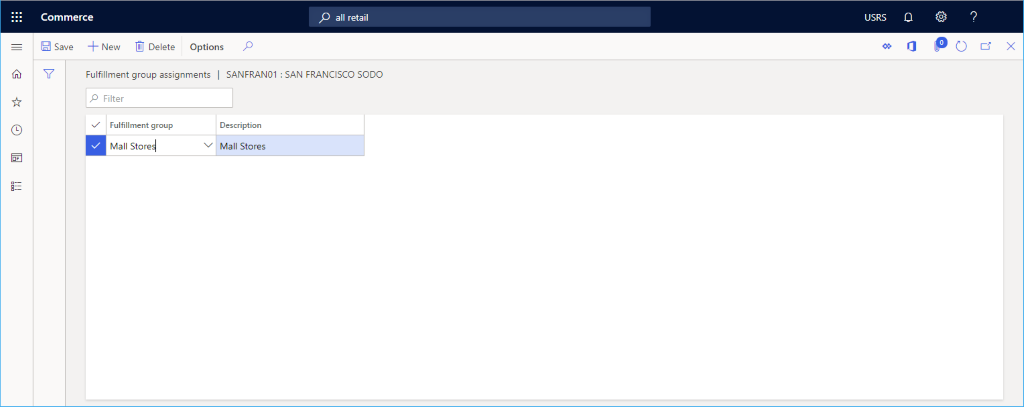Not
Bu sayfaya erişim yetkilendirme gerektiriyor. Oturum açmayı veya dizinleri değiştirmeyi deneyebilirsiniz.
Bu sayfaya erişim yetkilendirme gerektiriyor. Dizinleri değiştirmeyi deneyebilirsiniz.
Bu makalede, Microsoft Dynamics 365 Commerce'te yeni bir çevrimiçi kanalın nasıl oluşturulacağı açıklanmaktadır.
Dynamics 365 Commerce birden fazla perakende kanalı destekler. Bu perakende kanalları çevrimiçi mağazaları, çağrı merkezlerini ve perakende mağazalarını (tuğla dibek mağazalar olarak da bilinir) içerir. Çevrimiçi mağazalar müşterilere perakendecinin perakende mağazalarının yanı sıra çevrimiçi mağazasından da ürün satın alma seçeneği verir.
Commerce'te bir çevrimiçi mağaza oluşturmak için önce bir çevrimiçi kanal oluşturmanız gerekir. Yeni bir çevrimiçi kanal oluşturmadan önce Kanal kurulumu önkoşullarını tamamladığınızdan emin olun.
Yeni bir site oluşturabilmeniz için, Commerce'te en az bir çevrimiçi mağazanın oluşturulması gereklidir. Daha fazla bilgi için, bkz e-ticaret sitesi oluşturma.
Yeni bir çevrimiçi kanal oluşturma ve yapılandırma
Yeni bir çevrimiçi kanal oluşturmak ve yapılandırmak için bu adımları izleyin.
- Gezinti bölmesinde Modüller > Kanallar > Çevrimiçi Mağazalar'a gidin.
- Eylem bölmesinde Yeni'yi seçin.
- Ad alanına yeni kanal için bir ad girin.
- Tüzel kişilik açılır listesinde, uygun tüzel kişiliği girin.
- Ambar açılır listesinde, ilgili ambarı girin.
- Mağaza saati dilimi alanında, ilgili saat dilimini seçin.
- Para birimi alanında uygun para birimini seçin.
- Varsayılan müşteri alanında, geçerli bir varsayılan müşteri girin.
- Müşteri adres defteri alanında, geçerli bir adres defteri girin.
- İşlevsellik profili alanında, varsa bir işlevsellik profili seçin.
- E-posta bildirimi profili alanında, geçerli bir e-posta bildirimi profili girin.
- Eylem bölmesinde, Kaydet'i seçin.
Aşağıdaki resimde yeni bir çevrimiçi kanalın oluşturulması gösteriliyor.

Aşağıdaki resimde örnek bir çevrimiçi kanal gösteriliyor.

Dekont
Çalışan bir çevrimiçi kanalın ambarını değiştirmenin etkilerine karşı dikkatli olmanız gerekir. Henüz ödemesi tamamlanmamış e-ticaret sitesi sepetleri (değiştirilmedikleri sürece) eski ambardan karşılanır ve bu stok kullanılabilirliği hesaplamasını etkiler.
Kanalı Commerce Scale Unit'e atama
Yeni kanalınızın bir Commerce Scale Unit'e atanmış olması gerekir. Talimatlar için bkz. Commerce Scale Unit'i kullanacak kanalları yapılandırma.
Dilleri ayarlama
E-ticaret siteniz birden çok dili destekleyecekse Diller bölümünü genişletin ve gereken dilleri ekleyin.
Ödeme hesabını ayarlama
Ödeme hesabı bölümünün içinden, üçüncü taraf ödeme sağlayıcı ekleyebilirsiniz. Adyen ödeme bağlayıcısı ayarlama hakkında bilgi için bkz. Adyen için Dynamics 365 Ödeme Bağlayıcı.
Ek kanal ayarları
Çevrimiçi kanal kurulumu için gereken ek görevler ödeme yöntemleri, teslimat şekilleri ve karşılama grubu ataması ayarlamayı içerir.
Aşağıdaki resimde, Ayarla sekmesindeki Teslimat şekilleri, Ödeme yöntemleri ve Karşılama grubu ataması ayarlama seçenekleri gösteriliyor.

Ödeme yöntemlerini ayarlama
Ödeme yöntemlerini ayarlamak için, bu kanalda desteklenen her ödeme türü için bu adımları izleyin.
- Eylem bölmesinde, Ayarla sekmesini ve ardından Ödeme yöntemleri'ni seçin.
- Eylem bölmesinde Yeni'yi seçin.
- Gezinti bölmesinde, istediğiniz bir ödeme yöntemini seçin.
- Genel bölümünde bir İşlem adı belirtin ve istediğiniz diğer ayarları yapılandırın.
- Ödeme türü için gereken ek ayarları yapılandırın.
- Eylem bölmesinde, Kaydet'i seçin.
Aşağıdaki resimde bir nakit ödeme yöntemi örneği gösteriliyor.
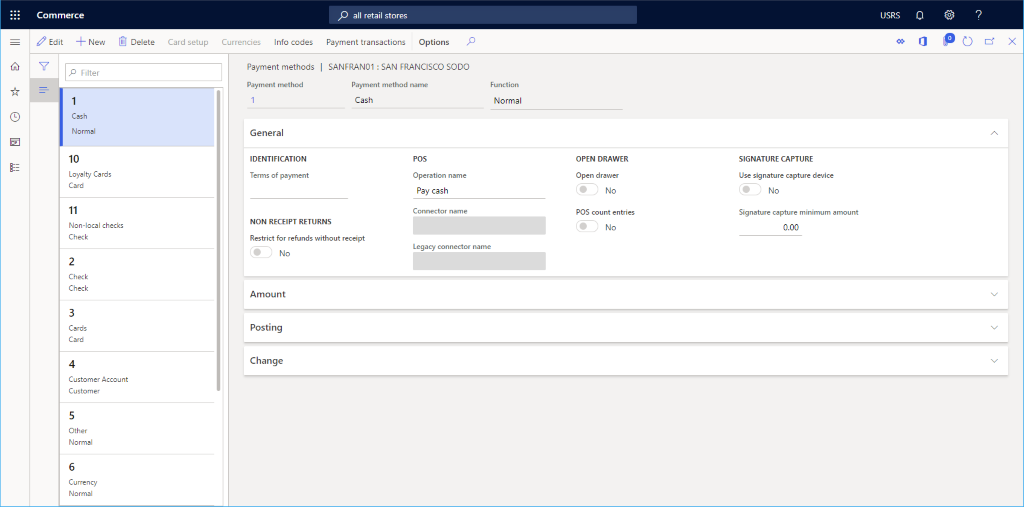
Teslimat şekillerini ayarla
Yapılandırılan teslimat şekillerini, eylem bölmesindeki Ayarla sekmesinden Teslimat şekilleri'ni seçerek görebilirsiniz.
Bir teslimat şekli eklemek veya değiştirmek için bu adımları izleyin.
- Gezinti bölmesinde Modüller > Stok yönetimi > Teslimat şekilleri'ne gidin.
- Eylem bölmesinde, yeni bir teslimat şekli oluşturmak için Yeni'yi seçin veya varolan bir şekli seçin.
- Perakende kanalları bölümünde, kanalı eklemek için Satır ekle'yi seçin. Kanalları tek tek eklemek yerine kuruluş düğümleri kullanarak eklemek, kanal eklemeyi kolaylaştırabilir.
Aşağıdaki resimde bir teslimat şekli örneği gösteriliyor.
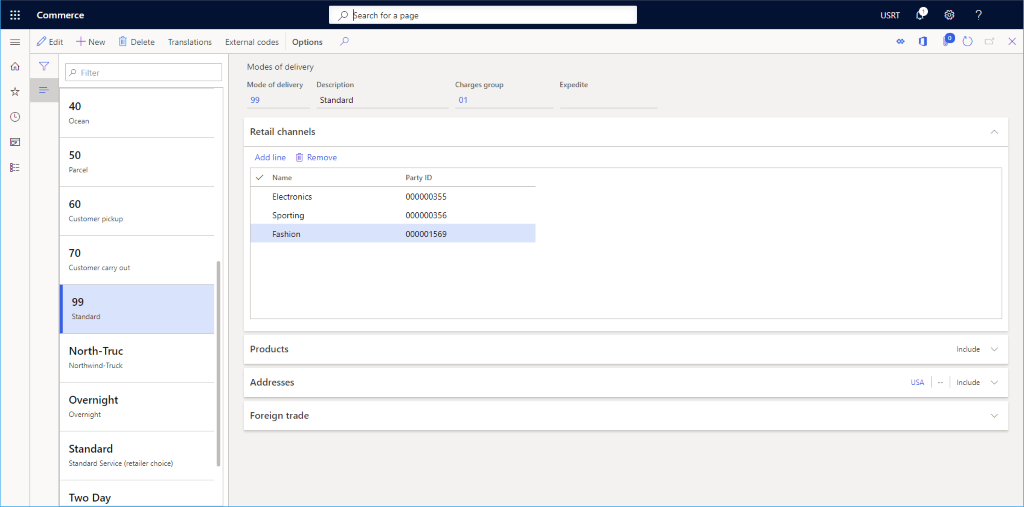
Karşılama grubu atamasını ayarlama
Bir karşılama grubu ataması ayarlamak için bu adımları izleyin.
- Eylem bölmesinde, Ayarla sekmesini ve ardından Karşılama grubu ataması'nı seçin.
- Eylem bölmesinde Yeni'yi seçin.
- Karşılama grubu açılır listesinde bir karşılama grubu seçin.
- Açıklama açılır listesinde bir açıklama girin.
- Eylem bölmesinde, Kaydet'i seçin.
Aşağıdaki resimde, bir karşılama grubu ataması kurulum örneği gösterilmektedir.